ant安装
主机域名文章
2025-01-27 14:00
381
一、文章标题
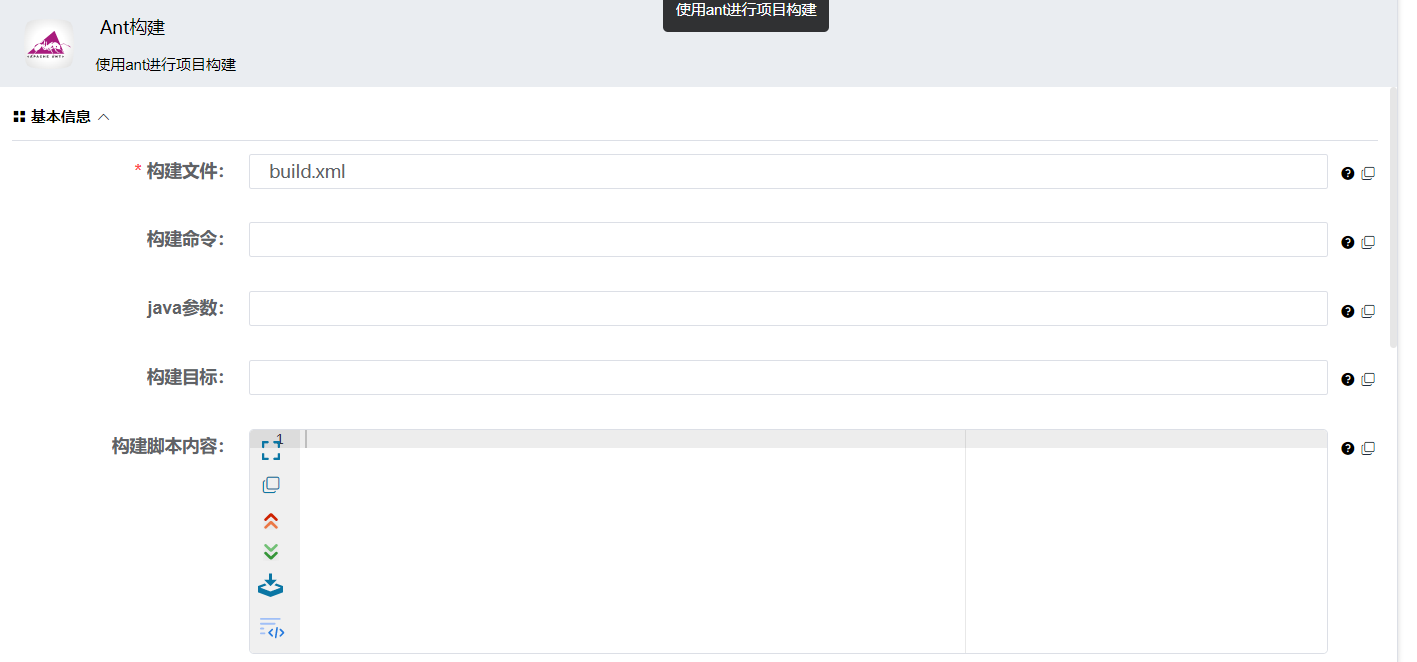
Ant安装教程
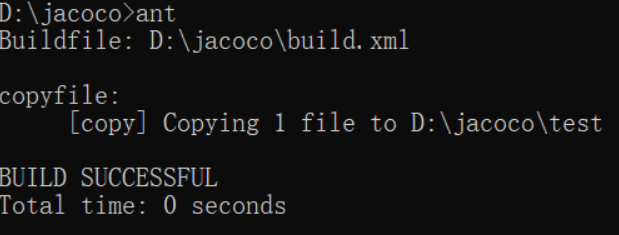
二、文章内容
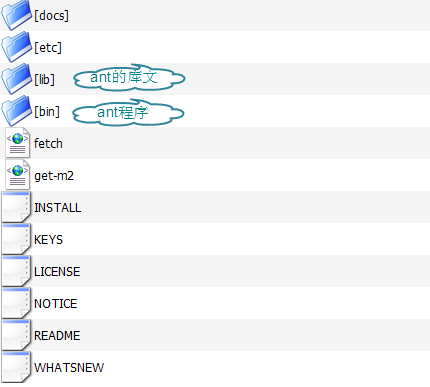
Ant是一个基于Java的自动化构建工具,广泛用于Java项目和大型软件的构建过程中。如果你正在尝试安装Ant,以下是一个简单的中文教程。
一、安装前准备
在开始安装Ant之前,请确保你的系统已经安装了Java Development Kit (JDK)。因为Ant依赖于Java,所以你需要先确保JDK已正确安装。你可以在终端中输入java -version来检查是否已经安装了Java,如果还没有安装,请先下载并安装JDK。
二、下载Apache Ant
访问Apache Ant的官方网站并下载对应你操作系统的版本。下载完成后,你会得到一个压缩包。
三、解压并配置环境变量
- 解压你刚刚下载的压缩包。解压后的文件夹包含了Ant的所有文件。
- 配置环境变量。在Windows系统中,你需要将Ant的bin目录添加到系统的PATH环境变量中。在Linux或Mac系统中,你可以通过修改~/.bash_profile或~/.bashrc文件来添加环境变量。
四、验证安装
安装完成后,打开终端并输入ant -version,如果终端返回了Ant的版本信息,那么就说明Ant已经成功安装在你的系统上了。
五、开始使用Ant
现在你已经成功安装了Ant,你可以开始在你的项目中使用它了。首先,你需要在项目的根目录下创建一个build.xml文件,这个文件定义了你的构建过程。然后你可以使用Ant的各种任务来编译、测试和打包你的项目。
六、常见问题及解决
- 安装过程中遇到问题:检查你是否已经正确安装了JDK,以及你的网络连接是否正常。同时,确保你下载的Ant版本与你操作系统的位数(32位或64位)相匹配。
- 无法找到Java:这通常是因为你的环境变量没有配置正确。请确保Ant的bin目录已经添加到你的PATH环境变量中。
- 构建过程失败:检查你的build.xml文件是否正确配置了所有的任务和目标。同时,确保你的项目满足所有编译和运行的要求。
以上就是一个简单的Ant安装教程,希望对你有所帮助。如果你在安装过程中遇到任何问题,欢迎随时向我提问。
Label:
- 安装
- JavaDevelopmentKit(JDK)
- 解压
- 环境变量
- Ant安装教程
- 常见问题

